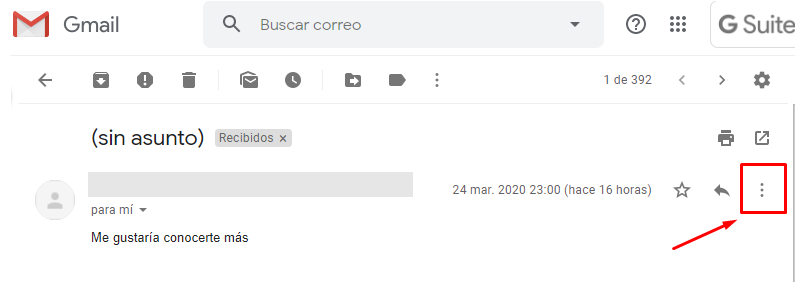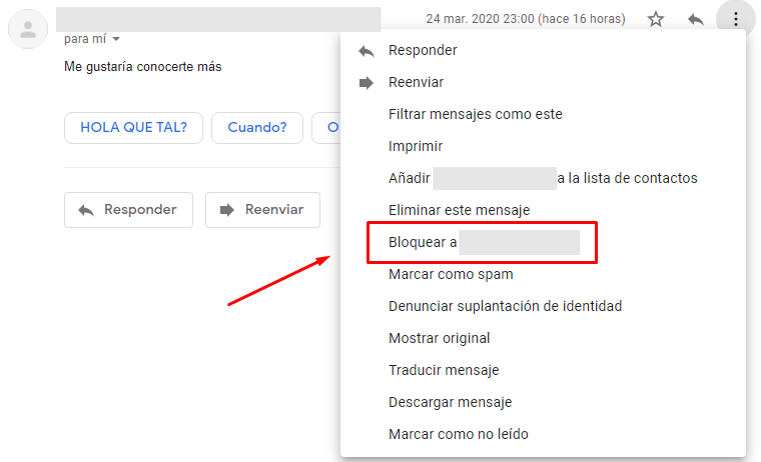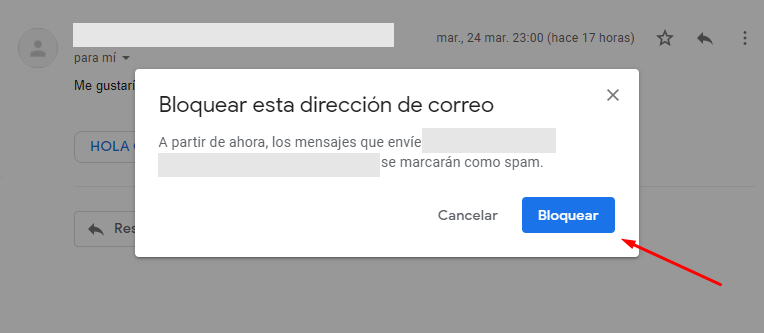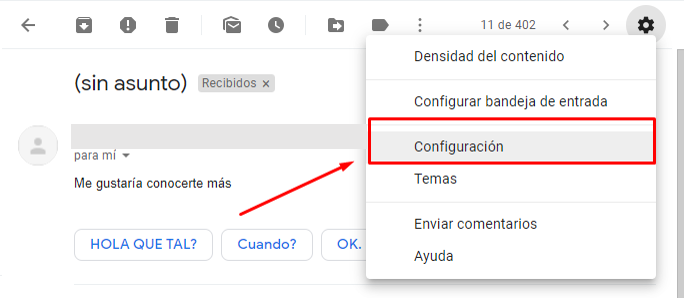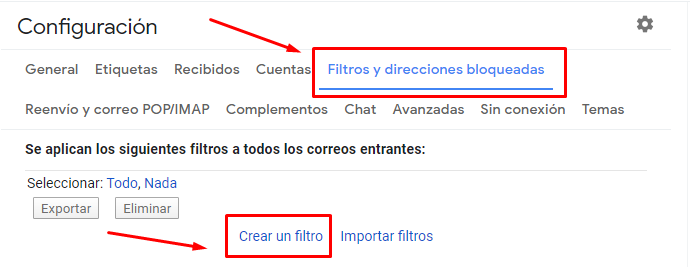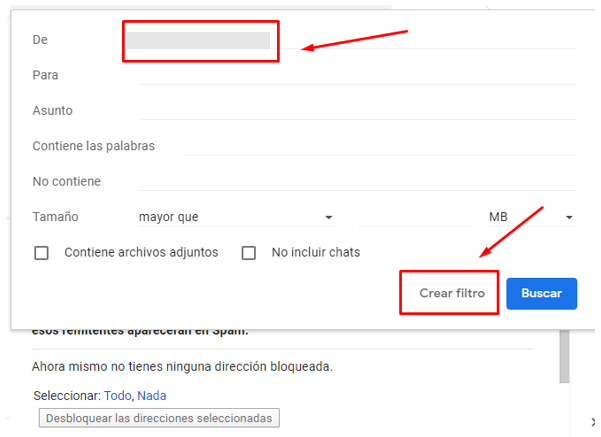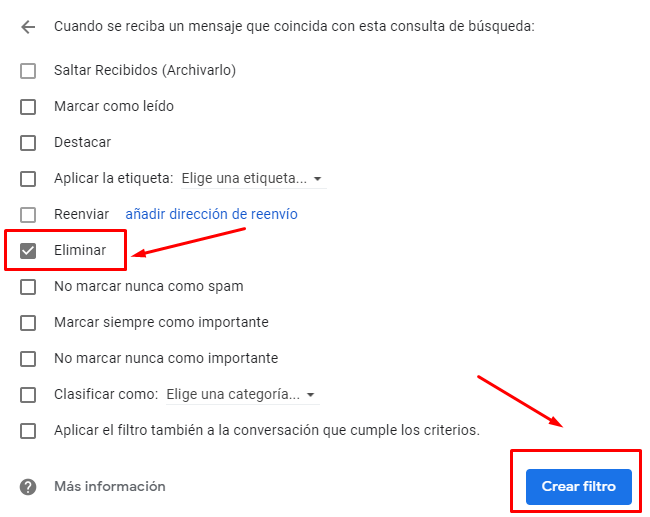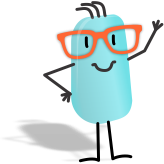|
Evita del correo basura
Imagen tomada de: https://pixabay.com/es/illustrations/correo-electr%C3%B3nico-mailflut-4009691/
En esta actividad aprenderás algunas estrategias que puedes aplicar para protegerte del spam en tu correo electrónico.
|
|
|
¿Te ha pasado que encuentres en tu correo electrónico mensajes de usuarios desconocidos, ya sea de personas que no conoces o de marcas comerciales, sin que hayas realizado una suscripción previa a sus servicios? Es muy probable que tu respuesta sea afirmativa, pues se trata de un problema muy común que nos pasa a todos. A esos mensajes se les llama spam o correo basura.
El correo basura, además de ser molesto e invasivo, constituye un peligro, ya que puede incluir información fraudulenta o bien, contener algún archivo adjunto con virus o algún otro software malicioso que, si lo abres, dañaría tu equipo o la información que hay en él. La buena noticia es que puedes protegerte aplicando algunas estrategias sencillas. Los servicios de correo electrónico normalmente incluyen herramientas básicas para contrarrestar el spam; por ejemplo, te permiten bloquear usuarios específicos, de manera que ya no lleguen sus mensajes a tu bandeja de entrada; esos mensajes se almacenarán en una carpeta que existe de manera predeterminada para el correo basura. En Gmail esa carpeta se llama "Spam". El servidor de correo también permite configurar la bandeja de entrada para que elimine de manera automática mensajes provenientes de cuentas de correo que tú le indiques. Por otro lado, debes saber que, de manera predeterminada ,el servidor de correo electrónico tiene configurados parámetros para la detección de riesgos en la bandeja de entrada y, sin que tú te des cuenta, archiva en la carpeta de Spam aquellos mensajes que registra como inseguros. Esta es la razón por la cual a veces, puedes encontrar en esa carpeta mensajes que no son basura, por ejemplo, a veces cuando adjuntan archivos ejecutables, el sistema los detecta como riesgosos. La ventaja de la carpeta de Spam es que permite dar una revisada a los correos que ahí se almacenan para verificar si son basura y decidir si quieres eliminarlos.
Tu reto en esta actividad es poner en práctica los siguientes procedimientos: 1) Bloquear una dirección de correo electrónico para que sus mensajes se guarden directamente en la carpeta Spam. 2) Crear un filtro para eliminar los correos que lleguen de un emisor específico. Antes de iniciar: Para realizar los ejercicios busca en tu bandeja de entrada alguno de esos correos que preferirías no recibir. Si por ahora no tienes correo basura, usa la cuenta de un amigo para hacer el ejercicio de bloqueo. Una vez que lo hayas hecho, pide a tu amigo que te mande un correo y comprueba si su mensaje se guardó en la carpeta de Spam. Una vez que hayas comprobado su funcionamiento puedes desbloquear la cuenta de tu amigo para seguir recibiendo sus mensajes.
OJO: En el caso del segundo procedimiento, el que muestra cómo eliminar los correos de un emisor, haz el ejercicio sólo si tienes algún emisor real del cual no quieras recibir correos. No practiques esto con la cuenta de un amigo.
|
|
|
Cómo bloquear una dirección de correo electrónico |
|
 |
Abre en tu servidor de correo un mensaje que hayas recibido de un emisor que deseas bloquear (alguna marca comercial por ejemplo, de la que ya no quieras recibir mensajes) Una vez que lo tengas abierto haz clic en el icono de los tres puntos que se encuentra en la parte superior derecha (el que está en la ventana del mensaje). |
 |
Se desplegará una lista de opciones. Selecciona la opción Bloquear a
|
 |
Te aparecerá el mensaje de confirmación. Haz clic en el botón Bloquear. A partir de ahora los mensajes del remitente que ha sido bloqueado se irán directamente a la carpeta Spam. Ahí podrás revisarlos y decidir si quieres recuperar alguno.
|
|
Cómo crear filtros para eliminar correo no deseado. No podemos evitar que los correos basura lleguen a nuestro servidor de correo; lo que sí podemos hacer es evitar que esos mensajes entren a nuestra bandeja de entrada. En el paso anterior vimos cómo bloquear los mensajes, con lo cual, esos mensajes se guardan en la carpeta de Spam. Esto te permite revisarlos antes de eliminarlos. El procedimiento que se explica a continuación es distinto, sirve para indicarle al programa que definitivamente no quieres conservar los mensajes de un emisor específico; para ello se usan filtros. Aplica los siguientes pasos sólo si tienes un emisor real del que no quieras recibir mensajes. |
|
 |
Teniendo el servidor de correo abierto, haz clic en el icono de rueda dentada que se encuentra en la parte superior derecha de la pantalla. Entre las opciones que se despliegan elige Configuración. |
 |
Se abrirá una ventana con varias opciones (pestañas). Haz clic en la pestaña Filtros y direcciones bloqueadas y elige la opción Crear un filtro.
|
 |
Se desplegará una ventana y un formulario en el que podemos especificar los datos que el sistema necesita para identificar esos correos que deseas eliminar. En este caso, si tienes identificado la cuenta de correo del emisor, con eso será suficiente. Observa que en el formulario aparecen varios campos. Escribe en el campo De la cuenta de correo del emisor del que ya no quieres recibir correos. No es indispensable llenar todos los campos. En este caso sólo necesitamos ese.
|
 |
Se desplegará una lista de opciones. El sistema necesita saber qué debe hacer a partir de filtrar los mensajes. En este caso debes seleccionar la opción Eliminar. Haz clic en el botón Crear filtro. Se mostrará un mensaje de confirmación. A partir de ahora, cada vez que ese emisor te envíe un mensaje, el mensaje será eliminado.
|
|
|
|
|
|
|